A „Steamui.dll betöltése sikertelen” hiba megjelenése óta sújtja a Steamet, és sajnos még ma is jelen van. És ez nem mindig a Steam hibája – a sérült fájloktól a hiányzó Windows-frissítésekig számos külső tényező lehet felelős.
A jó hír az, hogy általában meglehetősen könnyű kijavítani, ellentétben azzal, amikor A Steam nem indul el hibaüzenet nélkül. Tehát itt vannak a legjobb módszerek, amelyekkel eltávolíthatja ezt az irritáló hibát, és újra visszatérhet kedvenc videojátékaihoz.
1. megoldás: Telepítse újra a Steamet
A „Nem sikerült betölteni a steamui.dll-t” legtöbbször hiányzó vagy sérült fájlok okozzák. A probléma megoldásának legegyszerűbb módja a Steam eltávolítása és újratelepítése.
Nem kell attól tartanod, hogy elveszíted az előrehaladást az általad játszott játékokban, mivel a mentési fájlok nem törlődnek a Steam eltávolításakor. Magukat a játékokat azonban eltávolítják, ezért csak akkor tegye ezt, ha hajlandó újratelepíteni őket.
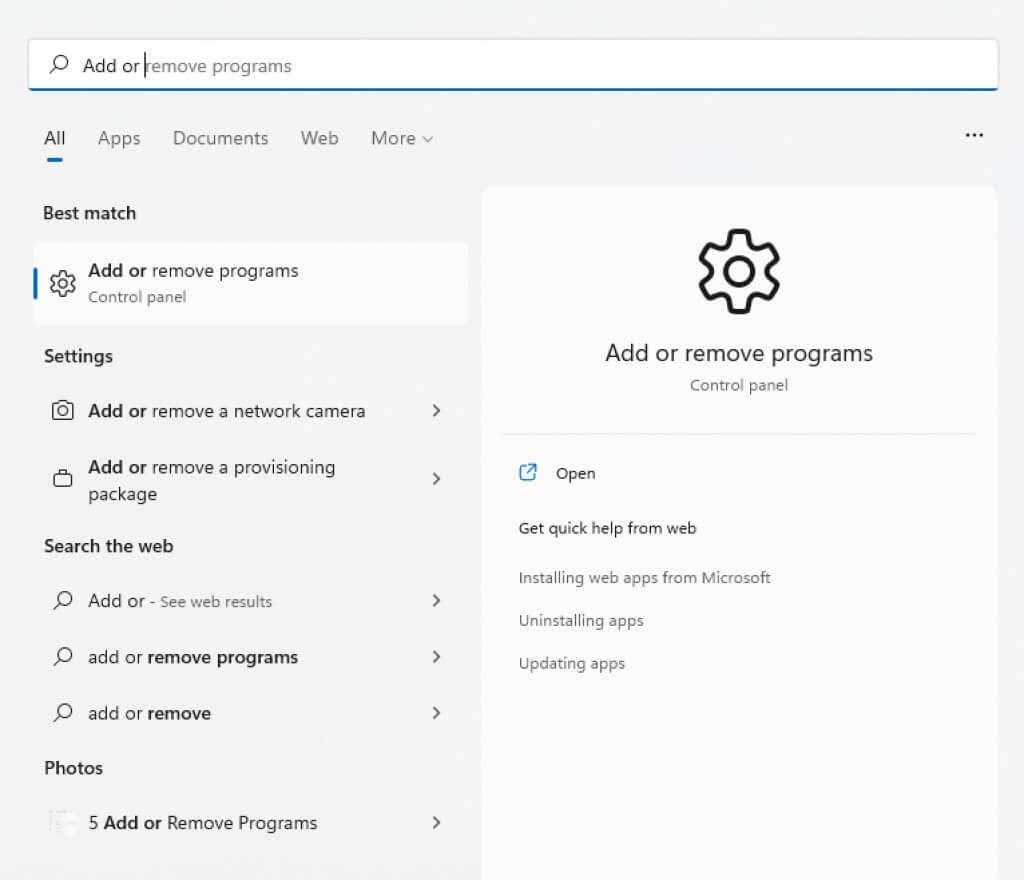
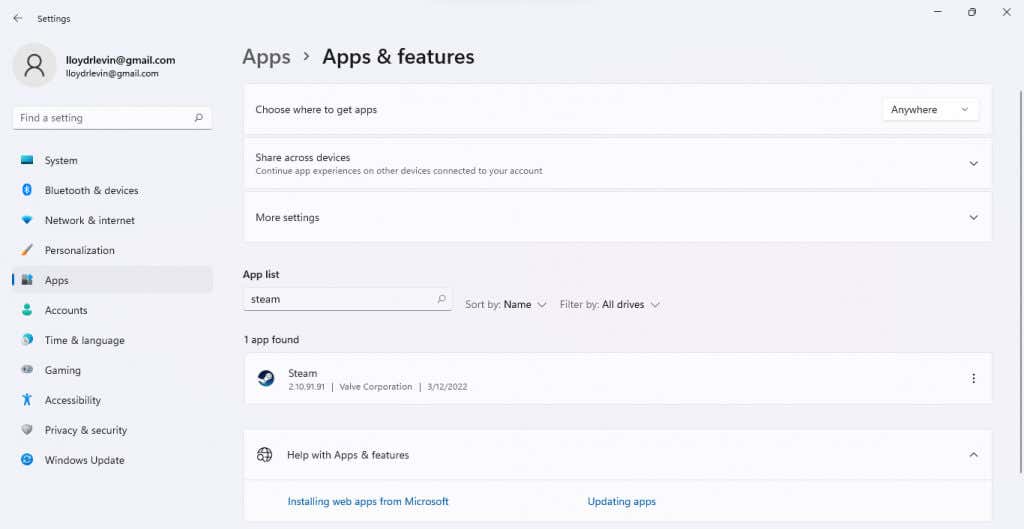
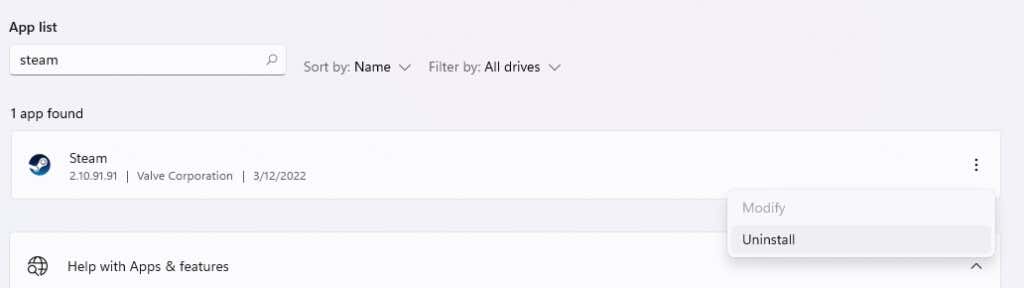

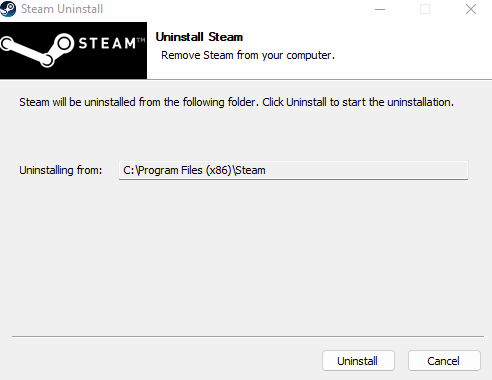
Most újra telepítjük a Steamet.
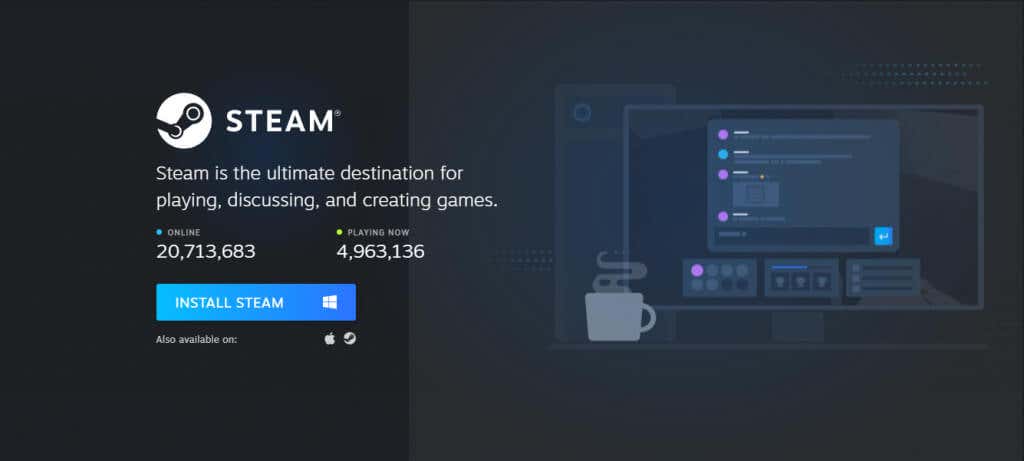
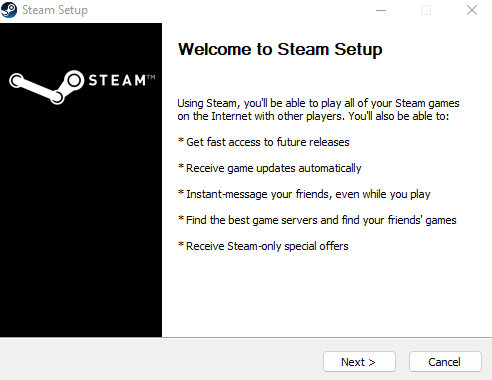
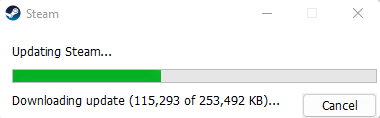
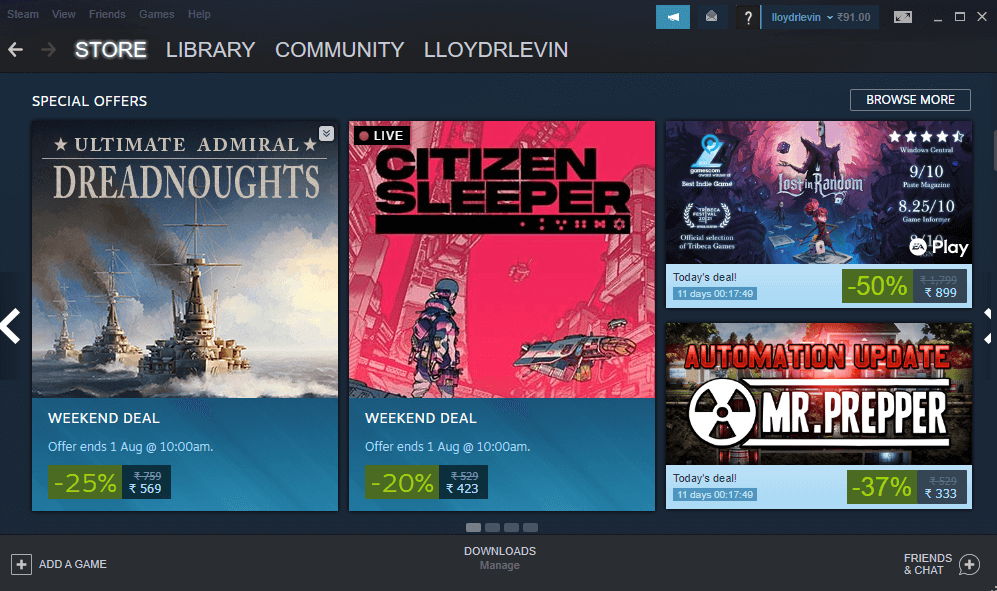
2. javítás: Törölje a letöltési gyorsítótárat
Ha ez a hibaüzenet jelenik meg egy nemrégiben letöltött játékban, akkor lehet, hogy a letöltési gyorsítótár a hibás. A gyorsítótár egyszerű törlése gyakran lehetővé teszi a Steam számára, hogy megfelelően elindítsa a videojátékot..
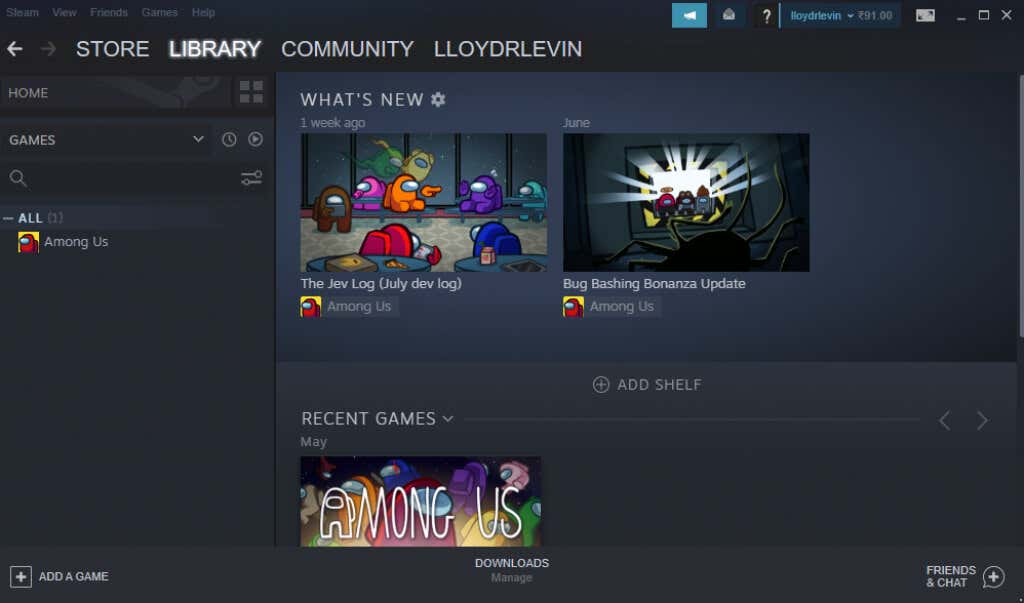
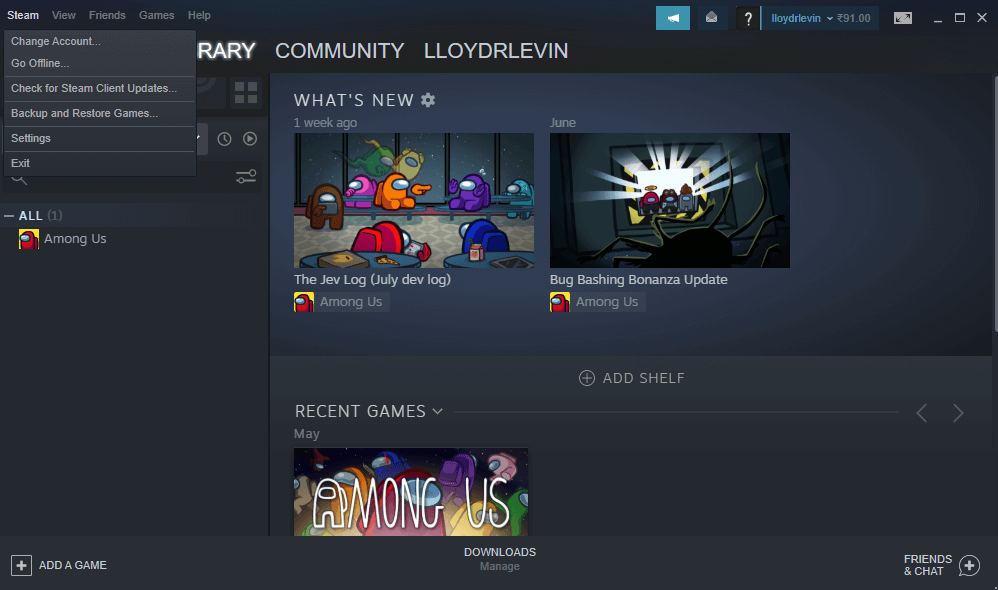
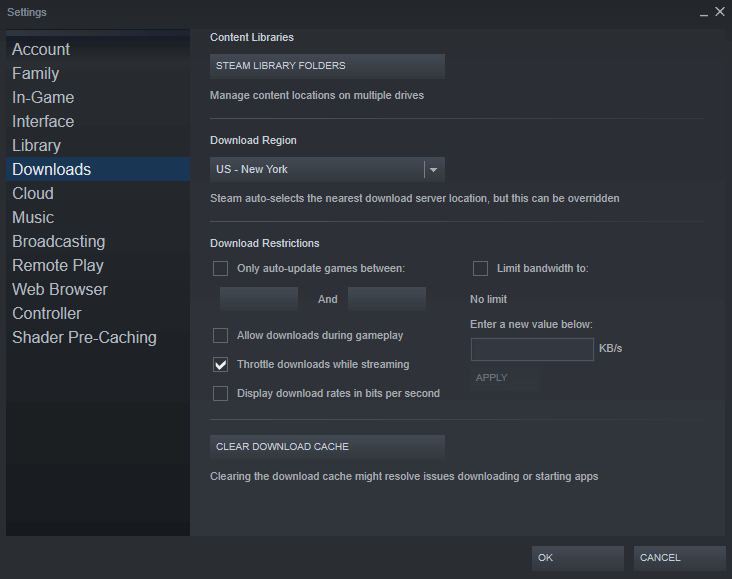
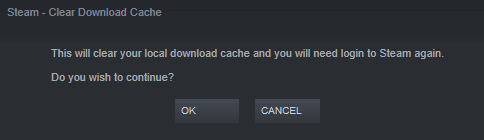
Jelentkezzen be újra a Steambe, és nézze meg, hogy most hiba nélkül játszhat-e a problémás játékkal.
3. javítás: Törölje a libswscale-x.dll és a SteamUI.dll fájlokat
A „Sikertelen steamui.dll betöltése” hibaüzenet leggyakoribb oka a sérült SteamUI.dll fájl. A Steam újratelepítése a legkézenfekvőbb megoldás, bár egyesek visszautasíthatják a teljes játékkönyvtár újratelepítését.
Egy másik lehetőség a SteamUI.dll és a Libswscale-x.dll fájlok törlése. A Steam kliens ezután automatikusan letölti a hiányzó fájlokat a következő indításakor.
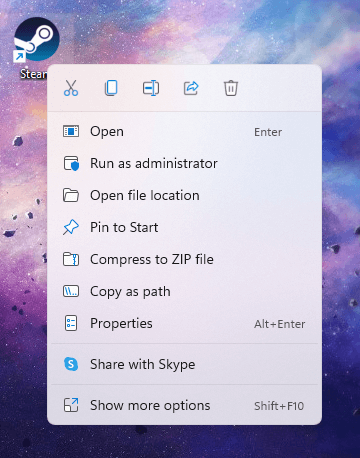
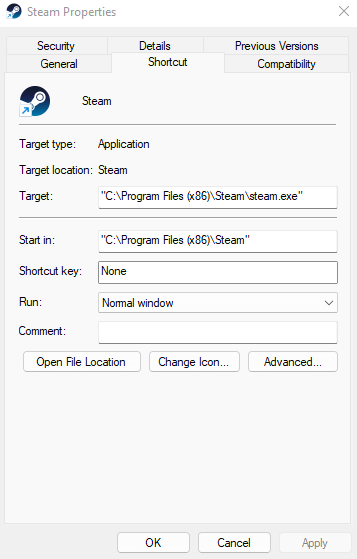
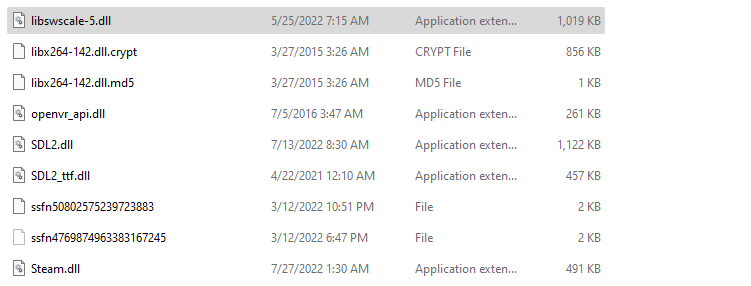
Ez megoldja a problémát, ha azt a DLL-fájlok sérült verziói okozták.
4. javítás: A Steam béta verziójának törlése
A legtöbb folyamatosan frissülő alkalmazáshoz hasonlóan a Steam is rendelkezik egy élvonalbeli bétaverzióval a legújabb funkciókkal (és rengeteg programhibával).
Mivel manuálisan kell kiválasztania a Steam Client Bétát, a legtöbb esetben nem kell emiatt aggódnia. De ha a Steam kliens béta verzióját használja, célszerű eltávolítani, és újra megpróbálni futtatni a Steam alkalmazást..
A Béta eltávolításához nem kell eltávolítania a Steamet. Csak törölje a béta csomagfájlt, és a Steam gondoskodik a többiről.
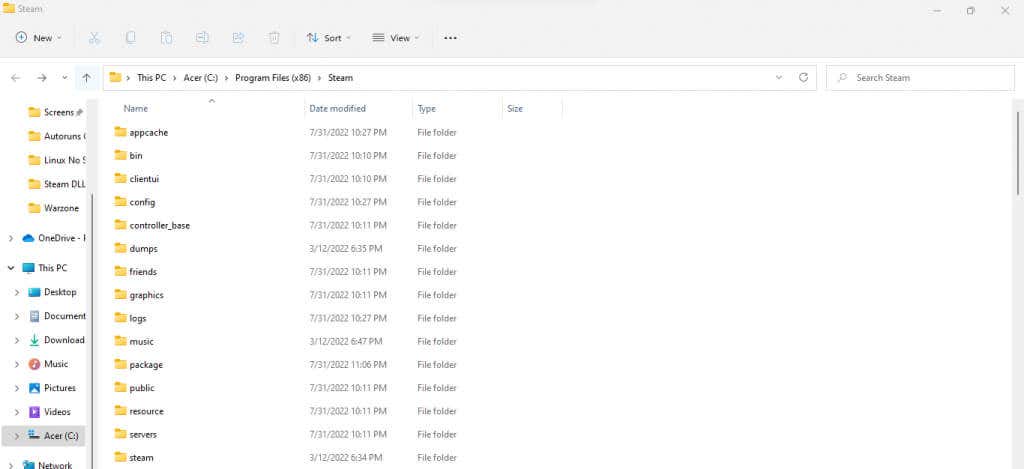
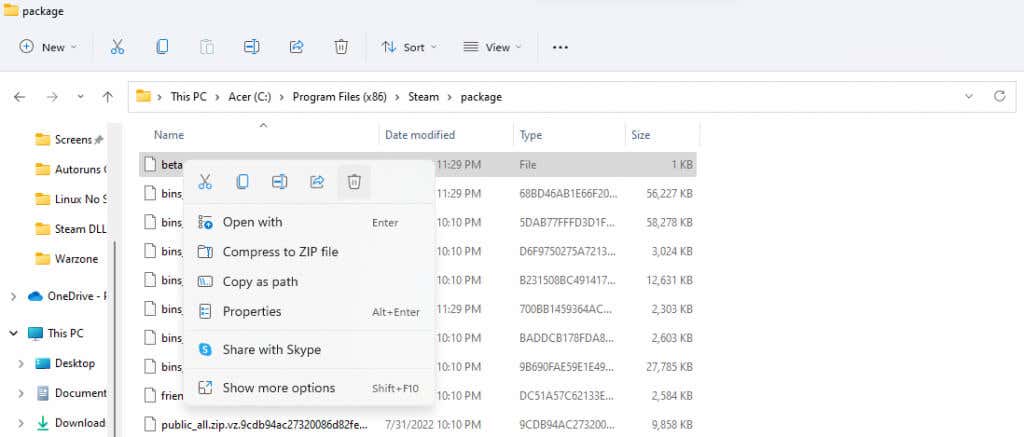
Ez javítja a „Sikertelen a steamui.dll betöltése” hibát, ha az a béta verzió hibájából származik.
5. javítás: Rosszindulatú programok keresése
Bár nem gyakori, előfordulhat, hogy vírusok megfertőzték a Steam-könyvtárat, megsértve a DLL-fájlokat, és megakadályozva a Steam megfelelő elindítását. Ilyen esetben a legjobb megoldás a ellenőrizze számítógépét rosszindulatú programokra.
Ehhez bármilyen víruskereső alkalmazást használhat, bár a Windows Defender nagyszerű választás alapértelmezés szerint minden Windows számítógépen.
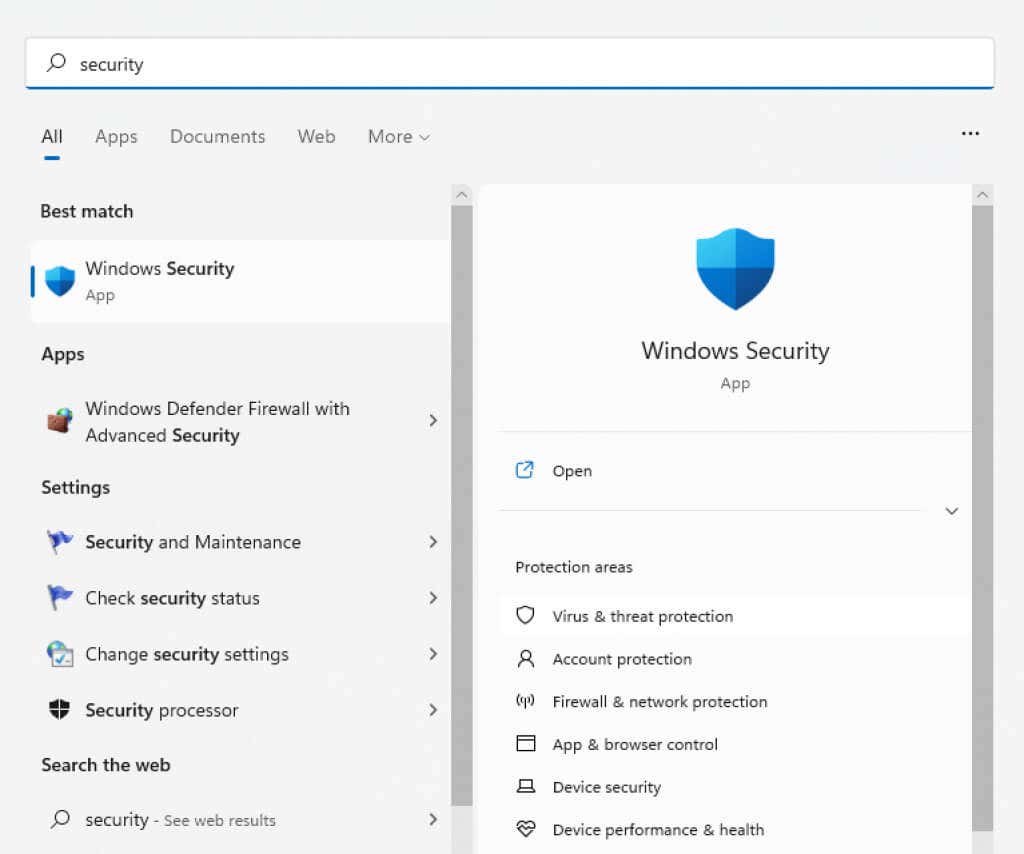
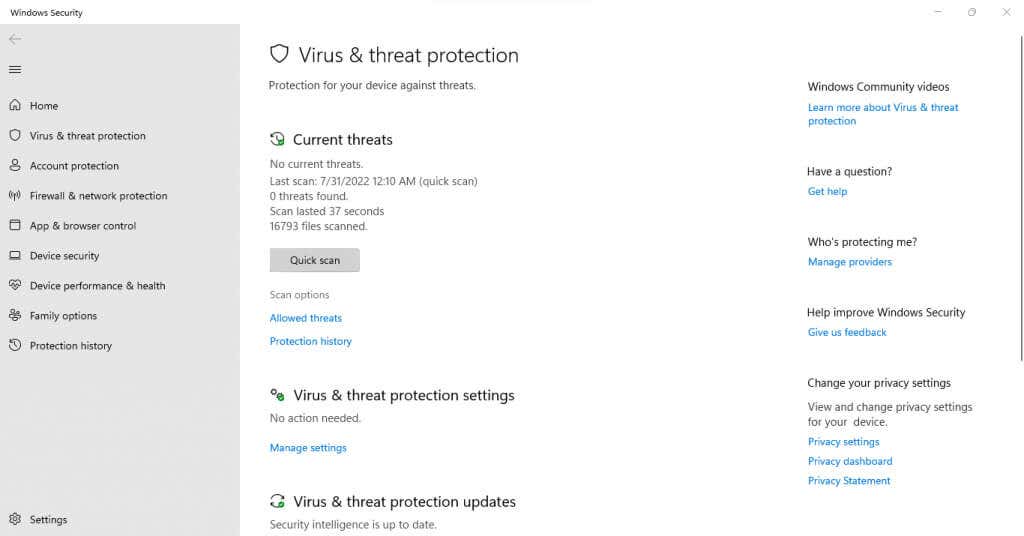
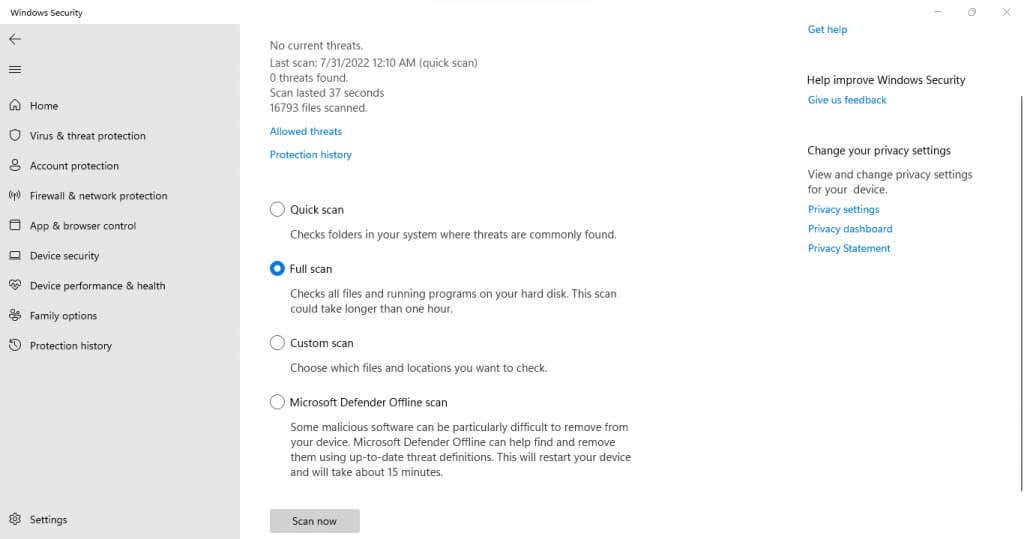
A teljes vizsgálat eltart egy ideig, ezért előfordulhat, hogy várnia kell egy ideig. De miután a vizsgálat megtörtént, a számítógépének mentesnek kell lennie a rosszindulatú programoktól. Indítsa újra a számítógépet, és futtassa újra a Steam szolgáltatást.
6. javítás: Ellenőrizze a merevlemezen található hibákat
Ha a fenti javítások egyike sem vált be Önnek, lehetséges, hogy hibásan működő merevlemezről van szó. Az észrevétlen hibás szektorok gyakran furcsa hibákat okozhatnak, mivel az operációs rendszer nem tud hozzáférni a rájuk írt adatokhoz.
A probléma megoldásának legjobb módja a meghajtó rendszerfájl-ellenőrzővel (SFC) történő átvizsgálása. Az SFC egy CMD segédprogram, amely védett rendszerfájlokon megy keresztül, és kijavítja a felfedezett sérült fájlokat.
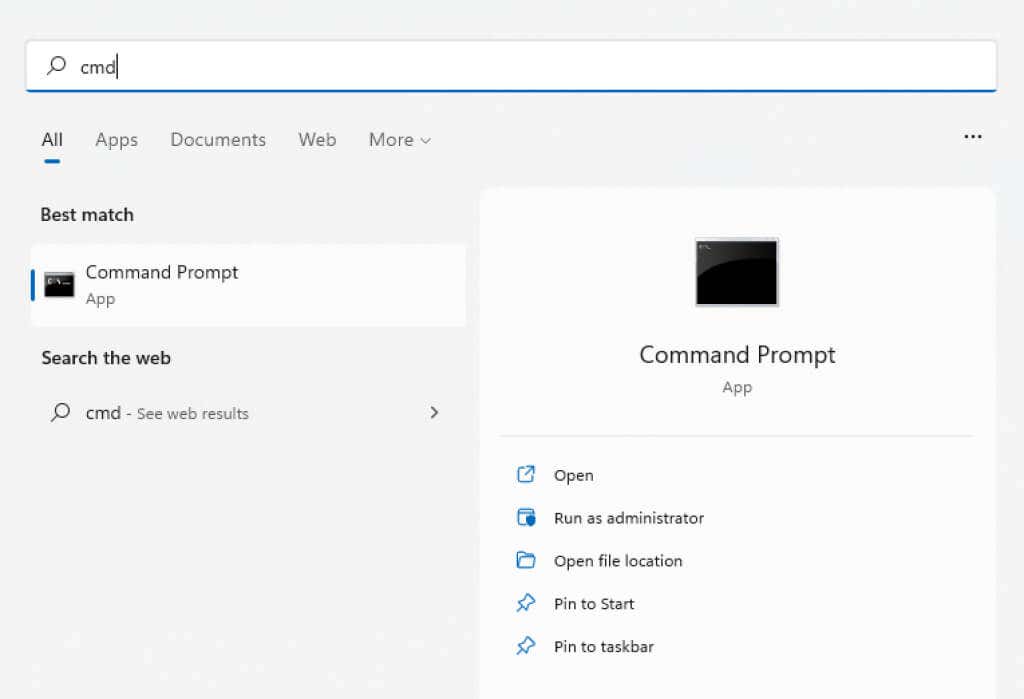
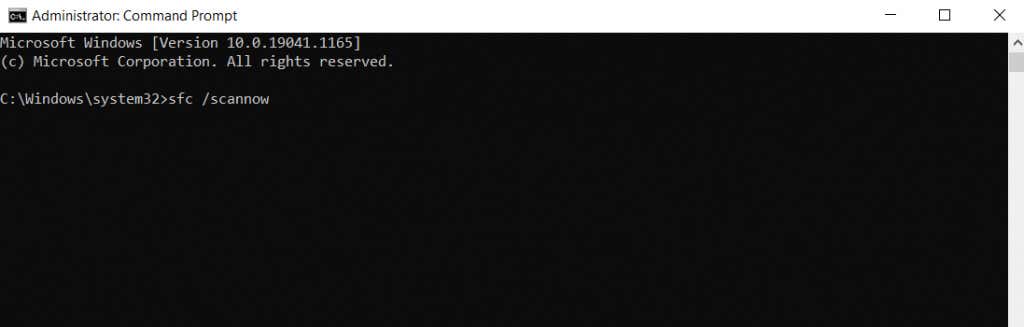
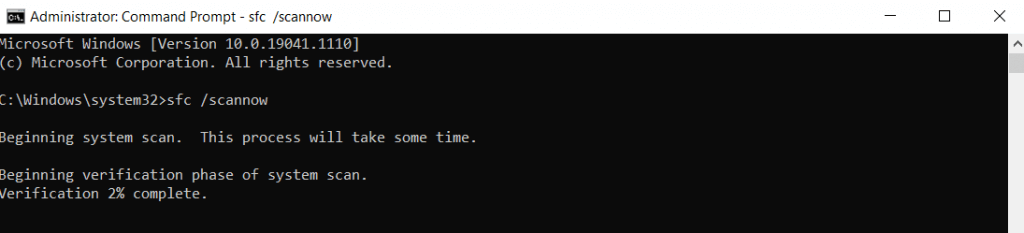
Mióta az SFC kijavítja a sérült Windows-fájlokat, az operációs rendszerből eredő hibákat kijavítjuk.
Mi a legjobb módja a „Sikertelen a steamui.dll betöltése” hiba kijavításának?
A Steam hibája esetén az alkalmazás újratelepítésének univerzális megoldásának kell lennie az első lépésnek. Ha ez nem lehetséges, bármikor megpróbálhatja törölni a SteamUI.dll fájlt, és engedélyezni a Steam számára, hogy lecserélje a fájlt.
A sérült DLL-fájlon kívül a probléma a Steam technikai hibáiból is fakadhat. A letöltési gyorsítótár törlése és a béta csomag eltávolítása megoldhatja az ilyen problémákat, és újra működhet.
Ha a fenti módszerek egyike sem működik, előfordulhat, hogy a probléma magában a számítógépben van. Használja a Windows Defendert a rendszer víruskeresésére, és használja a parancssori eszközöket a merevlemez adatsérülésének ellenőrzésére. Ha bármilyen problémát észlel, indítsa újra a számítógépet, és telepítse újra a Steam alkalmazást. Ismét képesnek kell lennie az játszd a játékaidat normálisan -re.
.